Rapportering
Smakämnen ConsentManager CMP skapar rapporter för att ge dig en bättre känsla av vad som händer på din webbplats.
Filtrera och gruppera
För att få bästa översikt kan du filtrera de data som visas för dig. Välj därför helt enkelt önskade alternativ från formuläret:
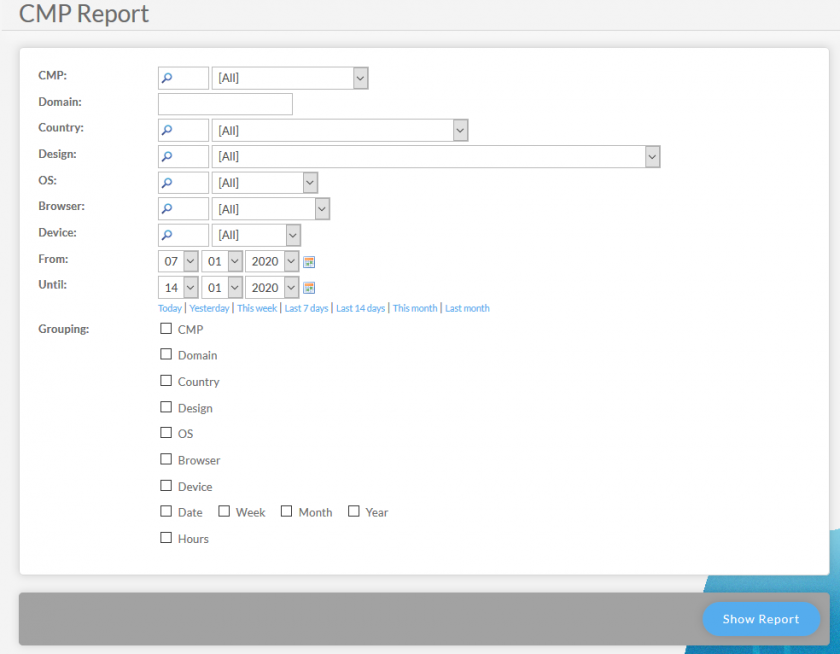
Alla dimensioner kan också grupperas. Markera helt enkelt kryssrutan för den dimension du vill gruppera. Alla dimensioner kan kombineras / grupperas med alla andra dimensioner.
Anmärkningar
Beroende på gruppering visas vissa rapporterade kolumner tomma. Om du t.ex. grupperar efter design, kommer kolumnen "Sidvisningar" att visa en 0 (noll) eftersom sidvisningarna inte räknas efter design.
Metrics
När rapporten har genererats kommer den att visa följande mätvärden:
-
Trafik> Besök
Antal besök (sessioner) som din webbplats hade. En session avslutas om en användare är inaktiv i mer än 2 timmar.
-
Trafik> Sidvisningar
Antal sidvisningar som din webbplats hade. Se vår definition av en sidvy. En sidvisning inkluderar alla tider när vår kod installerades på din webbplats, oavsett om samtycksskiktet visades eller inte.
-
Trafik> Val fanns
Mängd sidvisningar med redan befintligt val. När det gäller okända besökare kommer den första sidvisningen att användas för att visa samtyckeslagret. Dessa nummer inkluderar vanligtvis endast sidvisningar 2, 3, 4, 5 ... för en besökare.
-
Trafik> Accepterad
Mängd sidvisningar med föregående val där alla alternativ accepterades.
Trafik> Avvisad
Mängd sidvisningar med föregående val där alla alternativ avvisades. -
Trafik> Anpassad
Mängd sidvisningar med föregående val där anpassade alternativ valts.
-
Trafik> Inte nödvändigt
Mängd sidvisningar där samtycke inte var nödvändigt (t.ex. besökare utanför EES / EU och / eller USA / Kalifornien).
-
Trafik> Inte möjligt
Mängd sidvisningar där ett cosent lager ska visas (t.ex. besökaren valde ännu inte eller lagret ska visas igen på grund av nya inställningar) men CMP beslutade att inte visa samtyckeskärmen (t.ex. eftersom besökarens webbläsare inte stöder cookies eller besökaren ignorerade samtyckeskärmen för ofta).
-
Samtyckskärm> Visa
Mängd på hur ofta samtyckeskärmen visades. Detta är inte samma sak som antalet besökare som en enskild besökare kan ignorera samtycksskiktet och uppdatera sidan flera gånger (så antalet samtyckeskärmar som visas skulle räknas flera gånger).
-
Samtyckskärm> Acceptera
Antalet samtyckeskärmar som visas och besökaren klickade på accept-knappen.
% (Visningar)> Procentandel baserad på alla samtyckevisningar
% (Val)> Procent baserat på alla val (Acceptera + Avvisa + Anpassad) -
Samtyckskärm> Avvisa
Antalet samtyckeskärmar som visas och besökaren klickade på avvisa-knappen.
Om du INTE har en avvisningsknapp i din design, så kommer avvisning endast att räknas om användaren har avaktiverat ALLA leverantörer (skärmen med anpassade inställningar). -
Samtyckskärm> Anpassad
Mängden skärmar för samtycke som visas och besökaren gjorde ett anpassat val. -
Samtyckskärm> Ignoreras
Antalet samtycksskärmar som visas och besökaren valde inte. -
Samtyckskärm> Avvisningsfrekvens
(Totalt) Andel av sidvisningar där en samtycksskärm visades och som leder besökaren att lämna webbplatsen istället för att fortsätta surfa på webbplatsen. Det vanliga scenariot för detta skulle vara att en besökare kommer till din webbplats, samtyckslagret visas och lämnar sidan (med eller utan gör ett val innan du lämnar).
(Aktiv) Procent av PageViews där en samtyckskärm visades och som leder besökaren att lämna webbplatsen istället för att fortsätta surfa på webbplatsen. Det vanliga scenariot för detta skulle vara att en besökare kommer till din webbplats, samtyckslagret visas och lämnar sidan (utan gör ett val innan du lämnar).
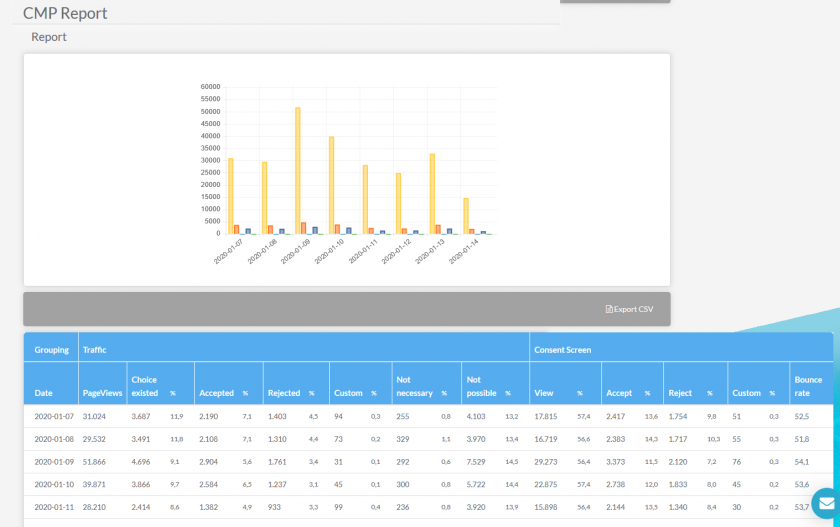
Exporterar rapporten
För att exportera rapporten kan du använda länken Exportera CSV ovanför resultattabellen. Om du vill exportera rapporten automatiskt kan du antingen använda vårt API eller kopiera exportlänken och lägga till & kname = ... & kpass = ... länken för att autentisera. Om du gör det, se till att du inte ger länken till någon tredje part, eftersom den innehåller ditt lösenord i klartext.
Vänligen notera: Rapporteringsinformation är endast tillgänglig i 45 dagar. Efter detta visar rapporten endast grupperade data efter datum och inte längre efter design / operativsystem / webbläsare och så vidare.
FAQ
Jag använder en design där bakgrunden på sidan är dold. Hur kan det fortfarande finnas en hög Ignoreringsfrekvens?
Att dölja webbplatsen betyder inte att en besökare inte kan ignorera samtycksskiktet. Vanligtvis kan en ignoreringsfrekvens uppstå när:
- Besökaren lämnar webbplatsen
- Besökaren trycker på uppdateringsknappen
- Visitor är en robot / sökrobot (robotar ignorerar helt enkelt samtycksskiktet och fortsätter att surfa på webbplatsen eftersom de inte "ser" samtycksskiktet men innehållet under det)
Varför är ignoreringsfrekvensen och studsfrekvensen olika?
Avvisningsfrekvens innebär att besökaren lämnade webbplatsen - ignorera betyder bara att besökaren inte klickade på en knapp i samtyckslagret. Besökare kan fortsätta surfa på din webbplats medan de ignorerar samtycke-lagret (se ovan).
Varför visar mitt Google Analytics-konto olika nummer än vad consentmanager visar?
Det finns flera anledningar till att ett analysverktyg visar olika siffror:
- Skillnader i besök beror ofta på att olika mätperioder väljs. consentmanager mäter endast besök (sessioner) och inte besökare.
- Användningen av annonsblockerare av besökare kan orsaka att analyser och consentmanager räkna olika nummer.
- Om det implementeras korrekt bör alla analysverktyg endast vara aktiva om samtycke ges. Därför räknas det automatiskt mindre.
- Vanligtvis kommer analysverktyget att filtrera bot-trafik mycket starkare än vad consentmanager filtrerar.
- Se också till att jämföra rätt nummer (t.ex. sidvisningar med sidvisningar och inte sidvisningar med besök och så vidare)








